怎样用PS制作简易透明文字水印
工具/原料
Adobe Photoshop CS4
1.首选我选择PS上面的窗口选项 把里面的,“字符”“工具”“图层”“选项”这个4个选项选择出来`这样利于我们使用的时候方便,
2.选择PS左上方的文件选项 选择里面的“新建”选项(快捷键是Ctrl+N),里面的设置找我的图片设置 (名称不用跟我一样),请看图
3. 然后选择左方面板中的“设置前景颜色”(我们最好选择黑色 这样方便我们看字体的效果和透明度),然后选左方面板中的“油漆桶工具”选项 然后把油桶移到你新建的面板上点击下鼠标左键 这样你就能看到你新建的面板变成了黑色
6.接下来我们选择软件上方的“选择”选项 然后选里面的“全部”,然后再选择软件上方的“编辑工具”再选择里面的“拷贝” OK了 到这我们的文字编辑就结束了,你可以关掉这个新建窗口了(关闭的时候会提示你选择“否”就好了)。
7.点击软件上方的“文件”选择“打开”然后选择你想要加水印的照片,然后再选择软件上方的“编辑工具”再选“粘贴”字体就会加到照片上啰。然后选择软件左方的“移动工具”来移动你照片上的字体吧 移动到你觉得合适的位置,然后 因为第一步我们选出了图层工具窗口 我们把它打开,看到里面的不透明度了吗?根据照片背景颜色 来修改水印的透明度吧~ 一般50%左右比较好。 OK 我们修改完了, 然后按Ctrl+S 来储存照片(千万别忘了改照片的格式 选择JPEG吧 这个是最长用的格式了),然后选择你想保存的文件夹 按“保存就好了”
呵呵最后为大家展示效果图,
Adobe Photoshop CS4
1.首选我选择PS上面的窗口选项 把里面的,“字符”“工具”“图层”“选项”这个4个选项选择出来`这样利于我们使用的时候方便,
2.选择PS左上方的文件选项 选择里面的“新建”选项(快捷键是Ctrl+N),里面的设置找我的图片设置 (名称不用跟我一样),请看图
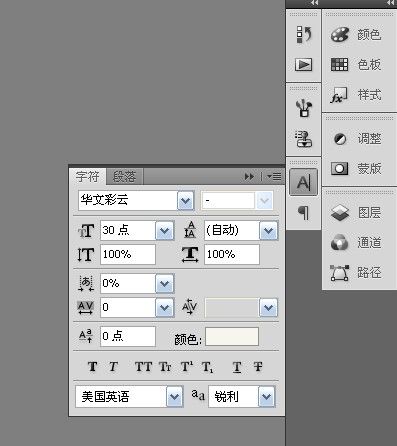
3. 然后选择左方面板中的“设置前景颜色”(我们最好选择黑色 这样方便我们看字体的效果和透明度),然后选左方面板中的“油漆桶工具”选项 然后把油桶移到你新建的面板上点击下鼠标左键 这样你就能看到你新建的面板变成了黑色
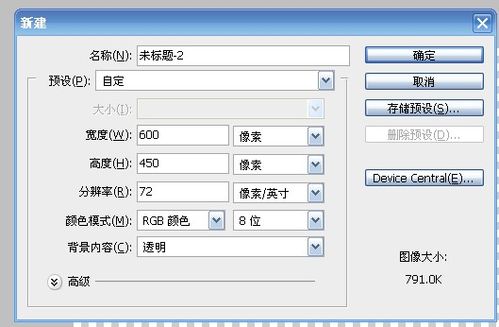
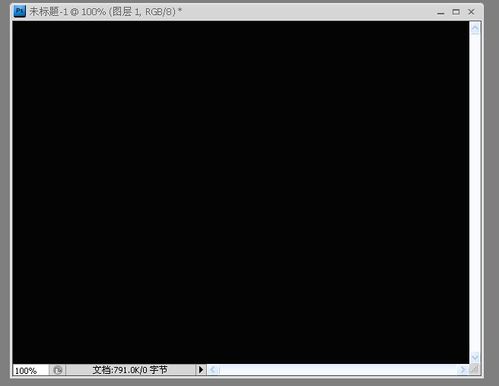
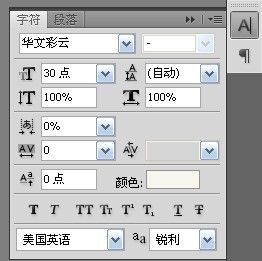
6.接下来我们选择软件上方的“选择”选项 然后选里面的“全部”,然后再选择软件上方的“编辑工具”再选择里面的“拷贝” OK了 到这我们的文字编辑就结束了,你可以关掉这个新建窗口了(关闭的时候会提示你选择“否”就好了)。
7.点击软件上方的“文件”选择“打开”然后选择你想要加水印的照片,然后再选择软件上方的“编辑工具”再选“粘贴”字体就会加到照片上啰。然后选择软件左方的“移动工具”来移动你照片上的字体吧 移动到你觉得合适的位置,然后 因为第一步我们选出了图层工具窗口 我们把它打开,看到里面的不透明度了吗?根据照片背景颜色 来修改水印的透明度吧~ 一般50%左右比较好。 OK 我们修改完了, 然后按Ctrl+S 来储存照片(千万别忘了改照片的格式 选择JPEG吧 这个是最长用的格式了),然后选择你想保存的文件夹 按“保存就好了”
呵呵最后为大家展示效果图,
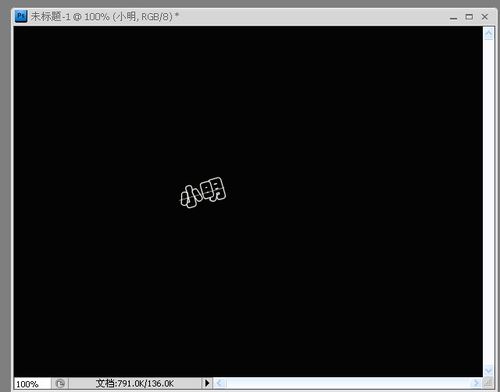

声明:本网站引用、摘录或转载内容仅供网站访问者交流或参考,不代表本站立场,如存在版权或非法内容,请联系站长删除,联系邮箱:site.kefu@qq.com。
阅读量:63
阅读量:30
阅读量:129
阅读量:77
阅读量:25